라즈베리파이에서 QT5를 설치하는 방법은 아래의 기존 게시물을 참조하기 바란다. 본 포스트에서는 라즈베리파이5에서 기존 QT5를 설치하는 방법이 정상적으로 동작되는지 기록하기 위함이다.
[기존 설치 가이드(3B/4B/400)] QT5 및 QT Creator 설치 : https://makeutil.tistory.com/138
라즈베리파이 OS가 변경되면서 빌드시 사용하는 라이브러리들의 버전이 슬금슬금 올라가고 있어서 확인이 필요할 것같다. 게다가 필자도 QT를 간혹 사용하기 때문에... 새로운 라즈베리파이5에서 QT가 정상적으로 실행되는지 확인이 필요하기때문에 시간을 들여서 기록하고자 한다.
우선 기본 설치방법은 앞서 언급한 QT5 및 QT Creator 설치와 동일하게 진행된다.
1. 관련 패키지 설치
빌드관련 패키지를 설치한다.
(기존) $ sudo apt install build-essential perl python git

(변경) sudo apt install build-essential perl python-is-python3 2to3 git
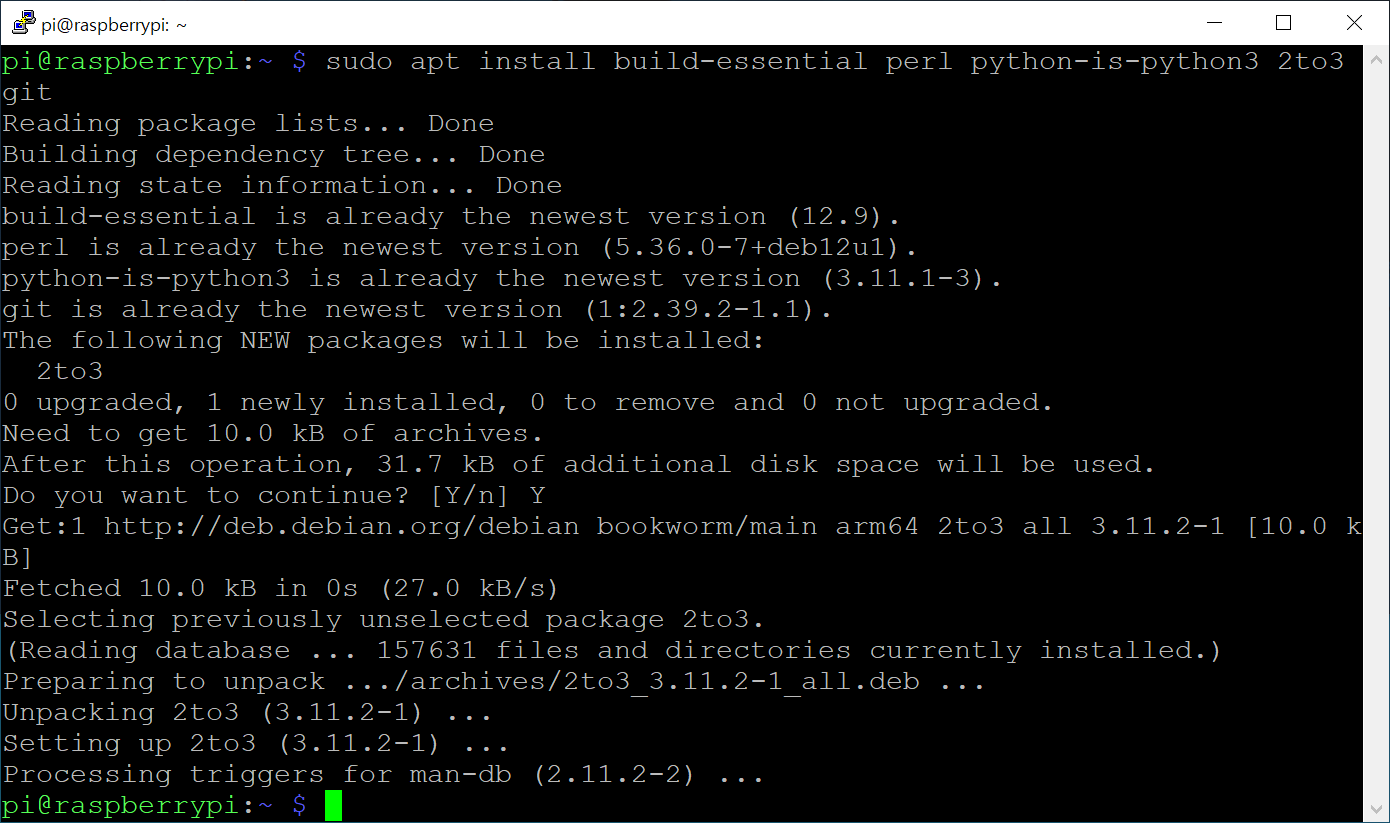
2. QT 관련 기본 패키지
다음은 QT관련된 패키지를 설치한다.
(기존) $ sudo apt install qtbase5-dev qtchooser qt5-qmake qtbase5-dev-tools

3. QT 개발도구 설치
QT개발도구로 많이 사용하는 도구인 QT Creator를 설치한다.
(기존) $ sudo apt install qtcreator
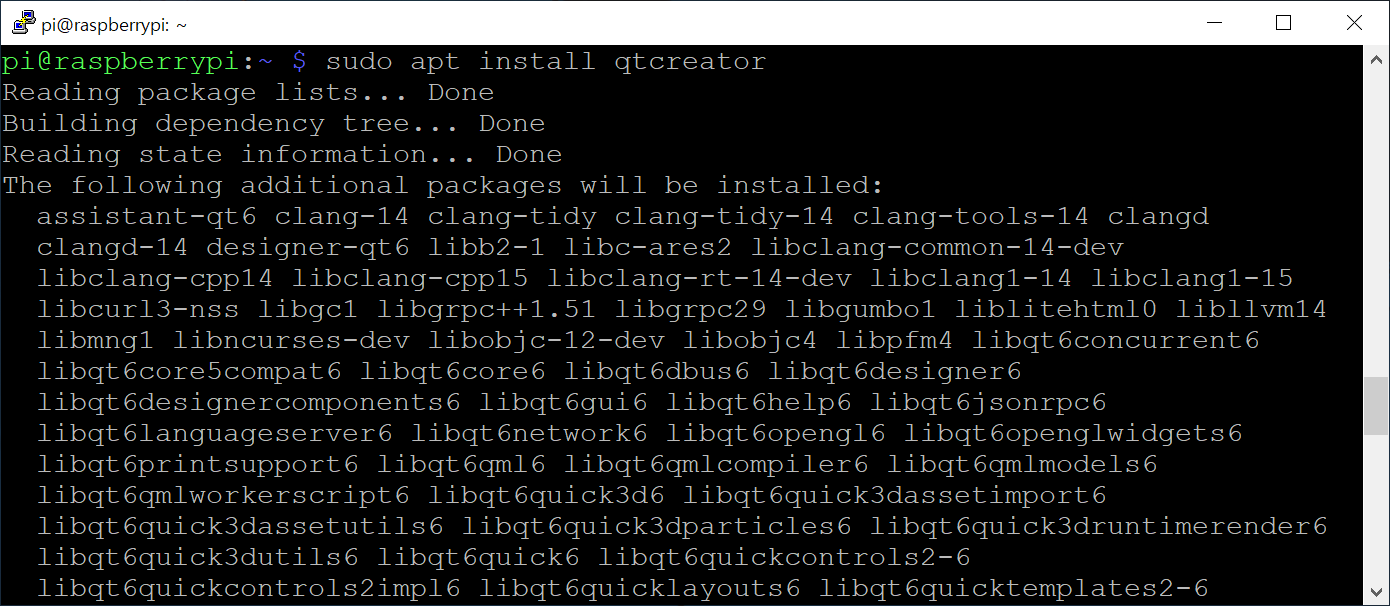
4. 추가도구 설치
4.1. clang 설치
(기존) $ sudo apt install clang

4.2. webengine 설치
웹엔진을 설치하면 웹환경에서 구동되는 웹이라던지, PDF라던지 기타등등의 기능을 사용할 수 있다.
(기존) sudo apt install libqt5webengine5 libqt5webenginecore5 qutebrowser-qtwebengine qtwebengine5-dev qtwebengine5-dev-tools libqt5pdf5 qtpdf5-dev

5. 결과확인
5.1. QT Creator 설치 확인
설치확인은 메뉴에서 Programming으로 이동후 Qt Creator가 있는지 확인한다.
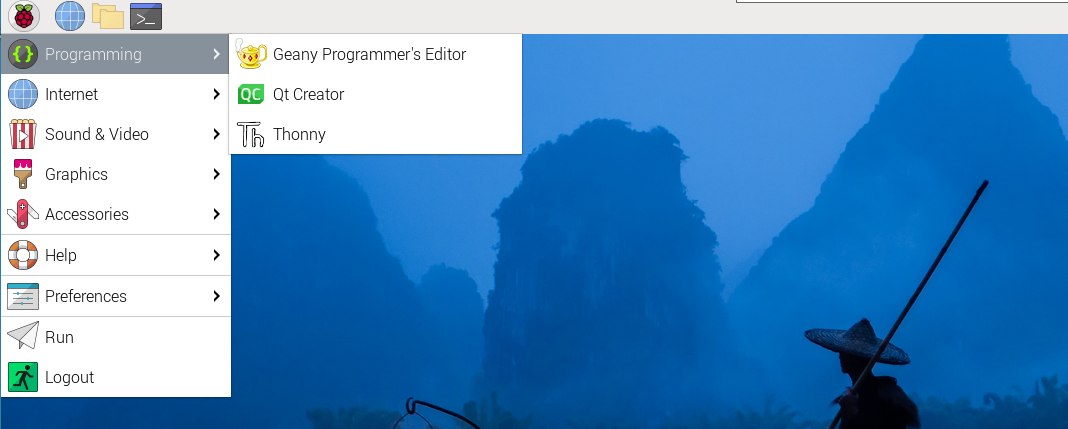
5.2. QT개발환경 설치 확인
QT Creator에서 프로젝트를 생성하고 빌드한다.
1) 프로젝트 생성

2) 적당한 이름으로 프로젝트 생성
메뉴 > File > New Project
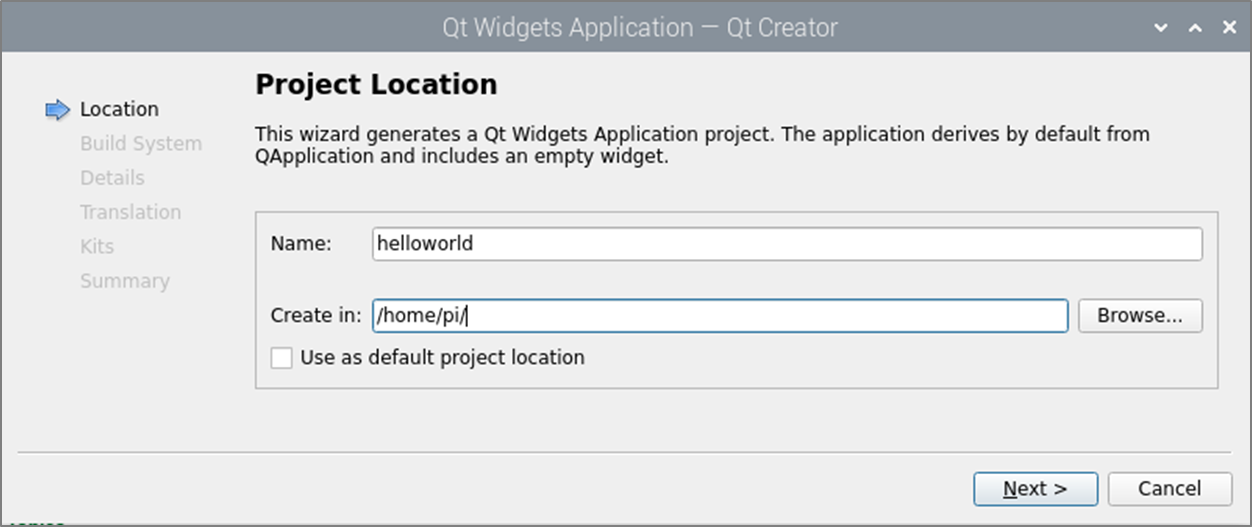
3) 빌드 시스템은 qmake 로 선택
필자가 아직까지 CMake에 취약해서...

4) 아무것도 하지말고 빌드를 진행하고 실행한다.
빌드하는 방법은 메뉴 > Build > Build for run configuration "hello world" > run 또는 화면 우측의 녹색 Play 버튼을 누르면 빌드 후 실행된다.

정상적으로 실행된다면 빈 다이얼로그가 화면에 표시된다. 그러면 QT 기본 라이브러리와 개발환경은 준비된 것이다.
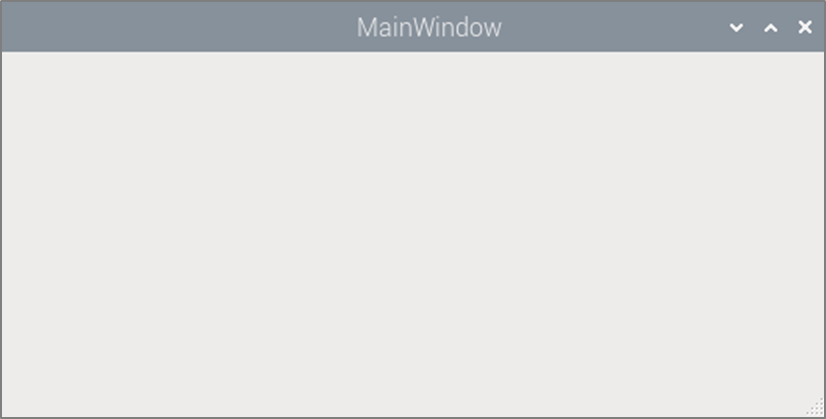
다은은 WegEngine이 정상적으로 적용되는지 확인하도록 하자.
5.3. WebEngine 적용 확인
웹엔진은 프로젝트에서 웹 인진을 포함하는 것으로 확인이 가능하다.
5.3.1. 웹엔진 라이브러리 추가
프로젝트 파일을 더블클릭한 다음 gui 옆에 webenginewidgets를 추가한다.

5.3.2. 웹엔진 라이브러리 헤더 포함 후 빌드
소스 에디터에서 웹엔진 헤더를 포함한다. mainwindows.h를 열어 <QtWebEngineWidgets>를 추가한다. 그리고 실행하면 경로 라인이 사라지면서 아래와 같이 실행되는 것을 볼 수 있다. 만약, 웹엔진 라이브러리가 포함되어있지 않으면 오류가 발생되며 다이얼로그가 실행되지 않는다.
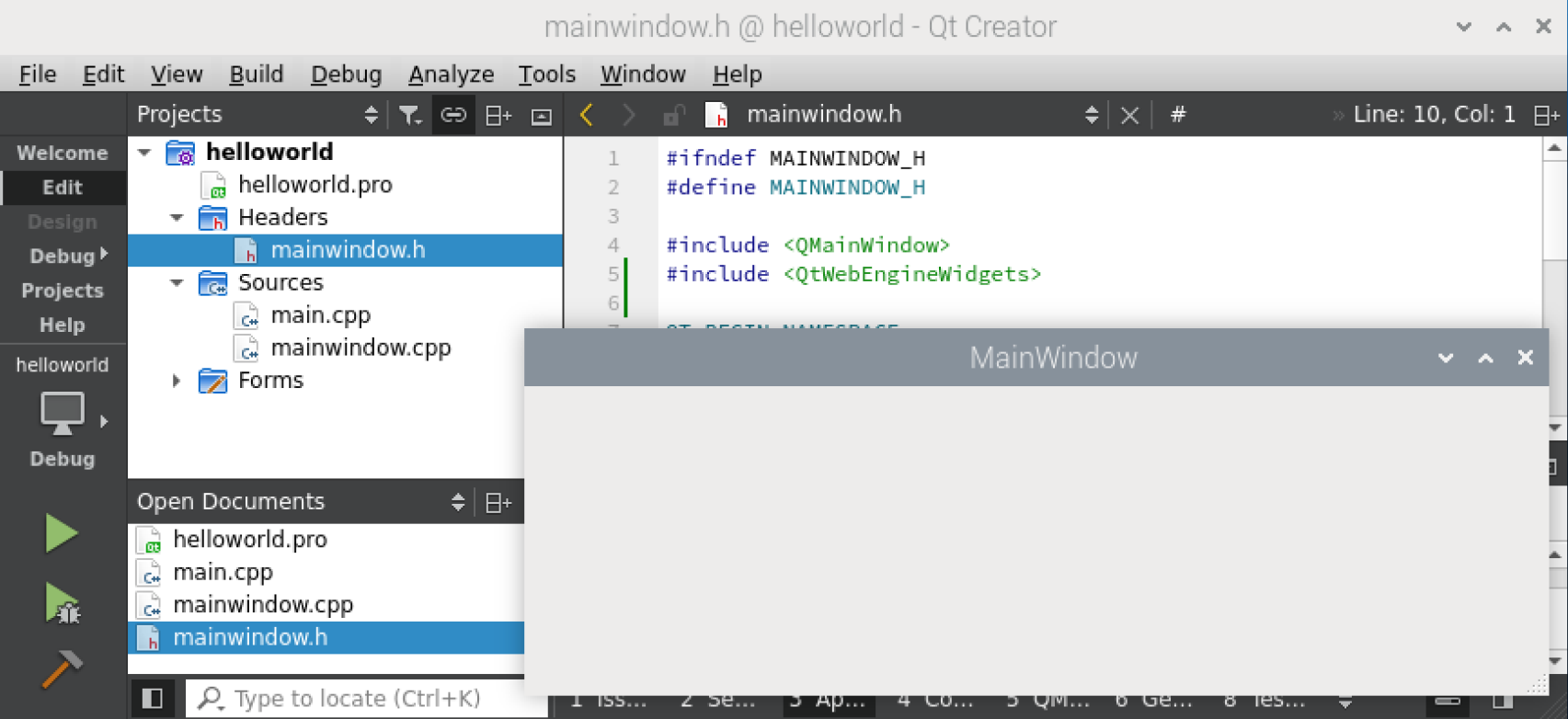
다행이 라즈베리파이5에서도 QT를 적당히 쓸 수 있을 것 같다. 패키지 일부의 차이가 있고, QT5버전이 올라가면서 빌드방식 선택하는 부분(CMake나 QMake등...)이 다소 변경된것 같지만, 다행히 큰 문제가 발생될 것 같지않아 다행이다.
필요한 독자에게 도움이 되길 바란다.







최근댓글